Якщо вам потрібно перезавантажити клавіші клавіатури в Windows 10,AutoHotKey - це простий спосіб зробити це. Для macOS немає еквівалента AutoHotKey, якщо ви шукаєте рішення на основі сценарію. Однак, якщо вам потрібно перезавантажити клавіші клавіатури на macOS, ви можете зробити це за допомогою безкоштовного відкритого додатка під назвою Karabiner-Elements.
Karabiner-Elements так само популярний на macOS, як іAutoHotKey працює в ОС Windows 10. Він не тільки надає користувачам простий графічний інтерфейс для перестановки клавіш клавіатури на macOS, але також може використовуватися для більш складних модифікацій клавіатури.
Якщо ви хочете відключити модифікаційні клавіші на macOS, є функція запасу, яка може це зробити, і вам не потрібна ця програма для цього.
Перейдіть клавіші клавіатури
Завантажте та встановіть Karabiner-Elements. Після встановлення запустіть додаток та перейдіть на вкладку Прості зміни. Тут ви можете перезаписати клавішу клавіатури. Натисніть кнопку "Додати елемент" внизу та відкрийте спадне меню "Від ключа". У ньому відображатиметься кожна клавіша на клавіатурі. Виберіть той, який ви хочете перезаписати, а потім відкрийте спадне меню "До клавіші". У цьому спадному меню виберіть, який ключ слід виконати, коли натискаєте клавішу, яку ви перезаписуєте.
У налаштуваннях нижче, коли натискаю клавішу "a", цезамість цього введемо "1". Повторіть це для всіх клавіш, які потрібно перезавантажити. Коли ви хочете повернути ключ до нормального, натисніть кнопку Видалити біля нього.

Маки, як і всі інші комп’ютери, мають функціональні клавіші, які можуть керувати гучністю, яскравістю, клавіатурою з підсвічуванням тощо. З вікна ви не можете змінити, як ці клавіші працюють, але Karabiner-Elements можуть.
Перейдіть на вкладку Функціональні клавіші і там ви можетезмінити функції функціональних клавіш на вашому MacBook. Якщо вам потрібні функціональні клавіші, які функціонують головним чином як функціональні клавіші, а не контролюють яскравість, звук тощо, увімкніть опцію "Використовувати всі клавіші F1, F2 і т.д. як стандартні функціональні клавіші" внизу та за замовчуванням, функціональні клавіші діють як стандартні функціональні клавіші. Щоб використовувати їх для зміни гучності або яскравості, вам доведеться натиснути і утримувати клавішу Fn, коли ви натискаєте функціональну клавішу.
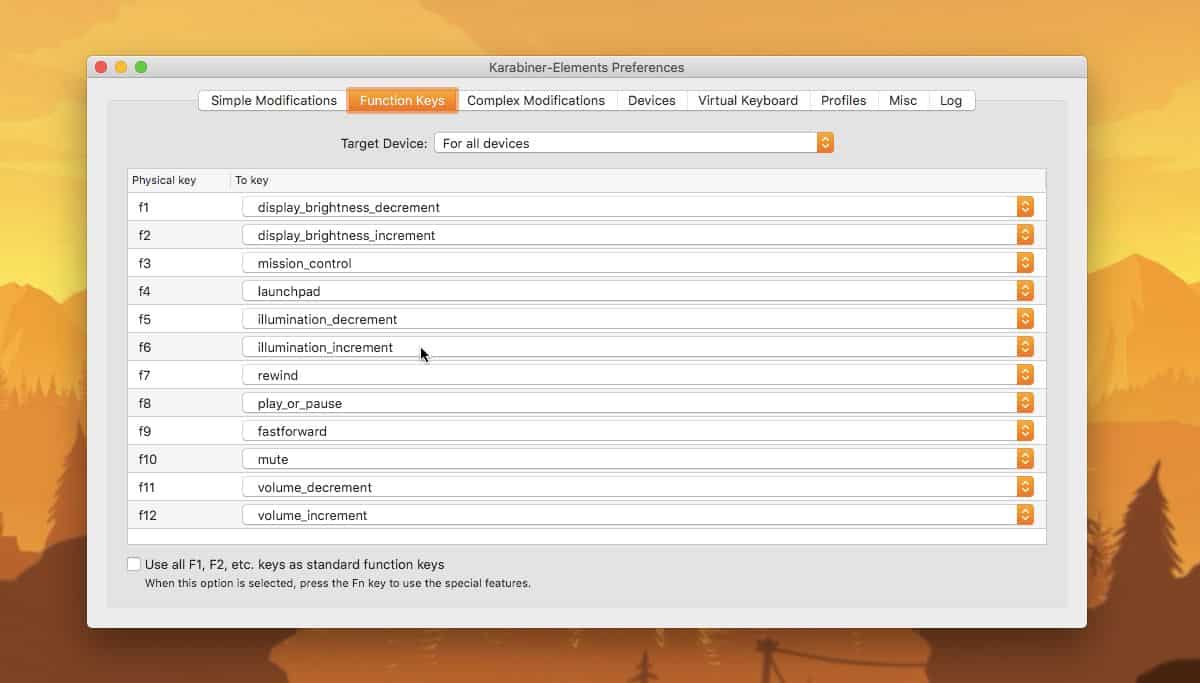
Ця конкретна модифікація запрацює лише один разви завантажилися на робочий стіл. Karabiner-Elements не змінює функціональність основної клавіатури, тому на вашому завантажувальному екрані, де додаток не запущений, він не зможе змінити жодну клавішу. Зміни набувають чинності лише після завантаження на робочий стіл та запуску програми.













Коментарі